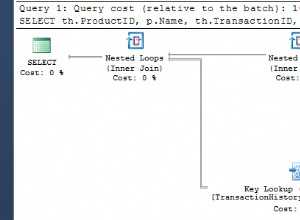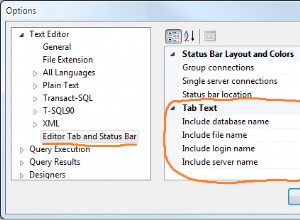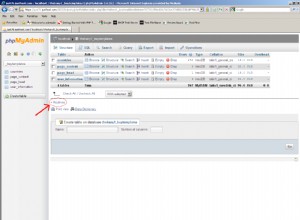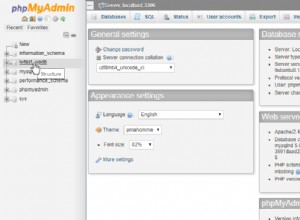Werfen wir einen Blick auf ein kleines Unternehmen, das über einen eigenen Online-Shop Merch herstellt und weltweit vertreibt. Der Chef bat seinen Assistenten Louis, Stammkunden mit Geschenken zu belohnen. Um eine Liste der Postanschriften zu erhalten, muss er die gewünschte Kundengruppe auswählen.
Wie kann er das alles mit DBeaver machen?
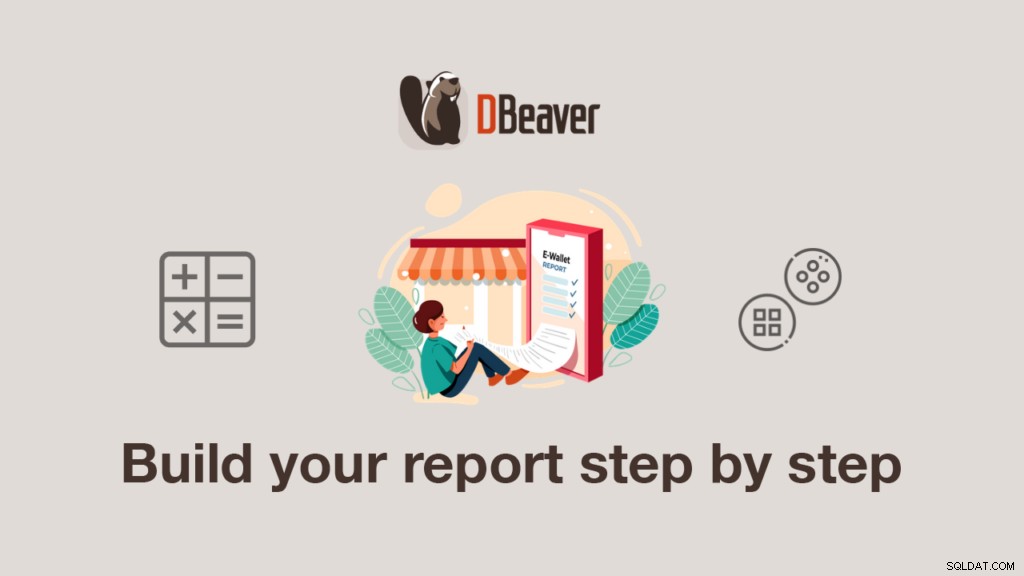
Ein einfacher Einstieg in die Analytik
Louis entschied sich, die Kunden auszuwählen, die die teuersten einmaligen Käufe getätigt und insgesamt das meiste Geld für Bestellungen ausgegeben haben. Um eine Liste mit Adressen zum Versenden von Geschenken zu erhalten, muss er:
- Wählen Sie Kunden aus, deren Kaufbetrag über dem Durchschnitt liegt.
- Finden Sie die Summe der Zahlungen für jede Rechnungsadresse.
- Wählen Sie Kunden aus, die insgesamt das meiste Geld für Käufe ausgegeben haben.
- Exportieren Sie die Ergebnisse in ein Dateiformat, um sie dem Bericht hinzuzufügen.
Zu Beginn muss Louis die Tabelle mit den Kaufdaten für das letzte Quartal öffnen, zum Berechnungspanel gehen und die Spalte mit den Zahlungsbeträgen auswählen.
Das Berechnungspanel ist sehr schnell und ermöglicht es Ihnen, mit Daten in Echtzeit zu arbeiten, da es keine zusätzlichen Abfragen zum Abrufen von Daten aus der Datenbank erstellt.
Daher, wenn Sie es brauchen Um alle Zeilen aus der Tabelle zu verarbeiten, müssen Sie zuerst die Abrufgröße ändern.
Standardmäßig zeigt das Berechnungsfenster die Anzahl der ausgewählten Zeilen an, aber Louis kann auch eine der verfügbaren Funktionen für seine Spalte auswählen. In diesem Fall wendet er die AVG-Funktion an.

Bei Online-Shops mit kostenlosem Versand ist es sinnvoll, Kunden zu einmaligen Bestellungen größerer Mengen zu motivieren. Jetzt weiß Louis, dass der durchschnittliche Kauf 5,66 beträgt , und er kann diese Informationen verwenden, um einen Bericht zu erstellen.
Sie können die Funktionen des Berechnungsfensters nicht nur für numerische Daten, sondern auch für Zeichenfolgendaten anwenden.
Um zwischen den Modi zu wechseln, klicken Sie auf den Schalter mit Zahlen. In diesem Fall wird alphabetisch sortiert.
Bericht erstellen
Um einen Bericht zu erstellen, verwendet Louis das Gruppierungsfeld. Es gruppiert automatisch Daten aus der ausgewählten Spalte nach Wert und zeigt die Anzahl dieser Werte an.
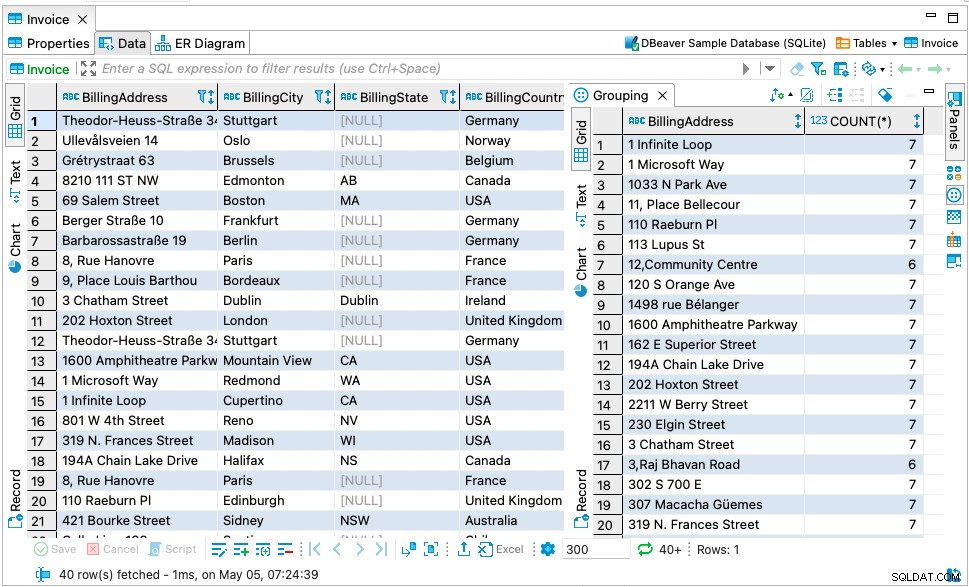
Um nur Käufe über dem Durchschnitt in der Tabelle zu belassen, muss unser Held den Filter Gesamt>=5,66 anwenden.
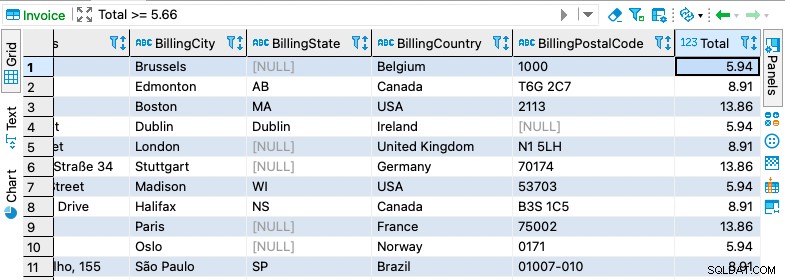
Dann öffnet er das Gruppierungspanel und zieht die Spalte BillingAddress per Drag &Drop hinein. In der zweiten Spalte sehen Sie die Anzahl der Käufe für jede Adresse.
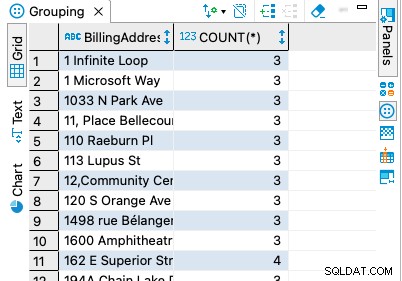
Hier kann Louis eine Vielzahl von benutzerdefinierten Funktionen verwenden. In seinem Fall fügt er eine SUM-Funktion hinzu, um den endgültigen Zahlungsbetrag für jeden Kunden zu berechnen.
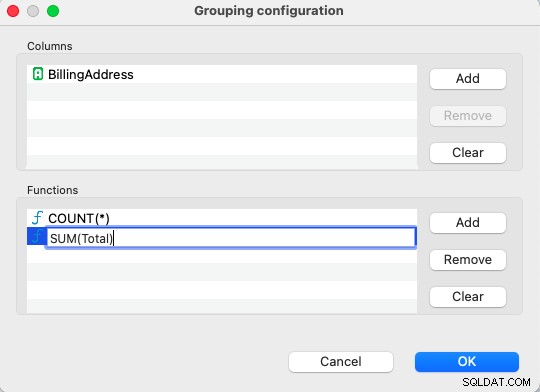
Jetzt kann Louis die Top-Verkäufer aller Produkte definieren. Dazu muss er die Daten absteigend sortieren. Klicken Sie dazu auf den Pfeil in der Spaltenüberschrift oder ändern Sie die Standardsortierung in der oberen Symbolleiste.
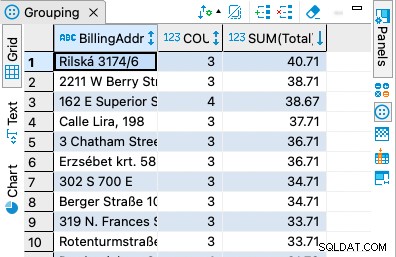
Sobald der Ergebnissatz fertig ist, kann der Assistent des Chefs ihn speichern und dem Bericht hinzufügen, indem er zum Rechtsklick-Kontextmenü geht und Daten exportieren auswählt. Anschließend kann er das Dateiformat auswählen und entsprechende Einstellungen vornehmen. Wenn er beispielsweise nach Excel exportieren möchte, kann er die Anzahl der Zeilen in einer Datei begrenzen, die Zeilenschriftart, den Rahmenstil usw. ändern.
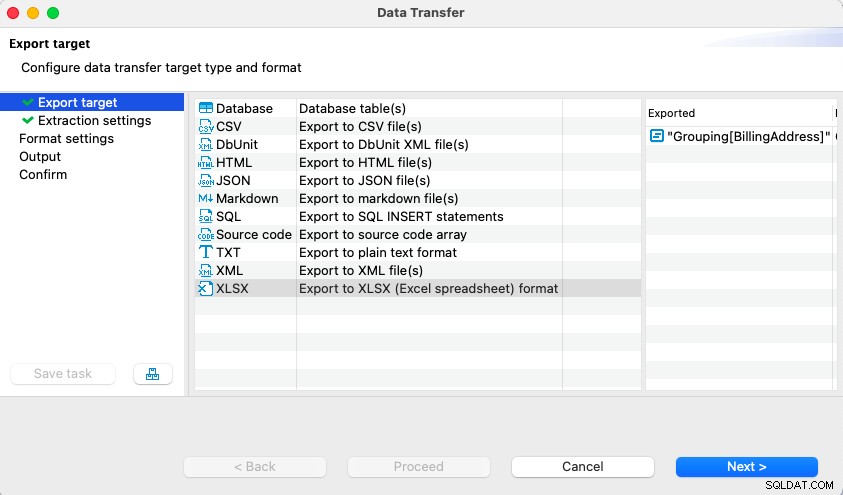
Um Statistiken zu sammeln, kann Louis die Ergebnismenge mithilfe der Registerkarte "Diagramm" visualisieren. Über das Kontextmenü kann er das Diagramm speichern, drucken oder in die Zwischenablage kopieren.
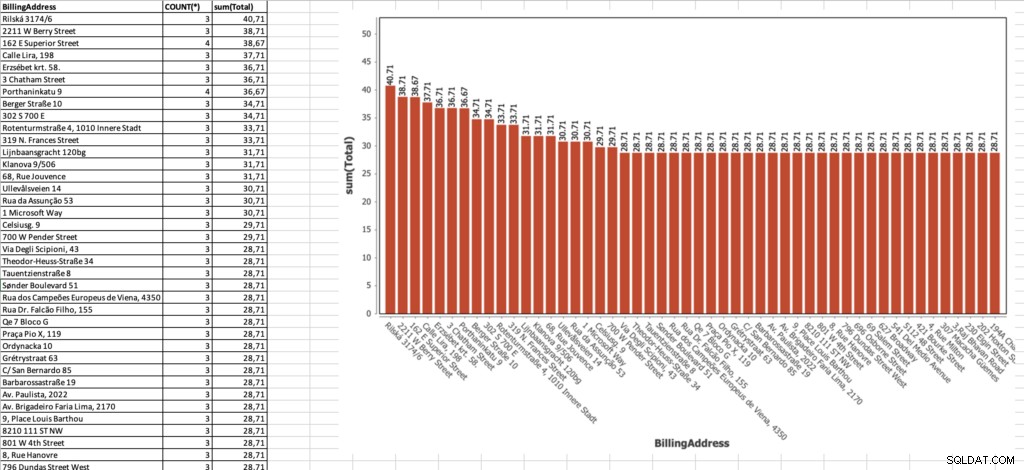
Um die Auswahl der Spalten zu ändern, die zum Erstellen des Diagramms verwendet werden, gehen Sie zum Kontextmenü -> Einstellungen.
Jetzt, nachdem alle Ergebnisse gespeichert wurden, kann Louis auf die Radiergummi-Schaltfläche in der oberen Symbolleiste klicken, um das Gruppierungsfeld zu löschen und mit der Erstellung eines weiteren Berichts fortzufahren.
Gut gemacht, Louis! Gute Arbeit!
Lesen Sie mehr über das Berechnungspanel und das Gruppierungspanel in unserem Wiki